Hvis du arbejder i Excel og gerne vil automatisere nogle af dine arbejdsopgaver, er det godt at kende til funktionen HVIS. Excel HVIS funktionen bliver brugt til at lave logiske sammenligninger mellem to værdier: En opnået værdi og en værdi, som du forventer at opnå. Det kunne f.eks. være en sammenligning mellem det endelige salg og de opsatte salgsmål.
Hvad er Excel HVIS funktionen?
Med en simpel HVIS funktion kan du få Excel til at give to forskellige resultater, alt efter om den såkaldte betingelse i formlen er sand eller falsk.
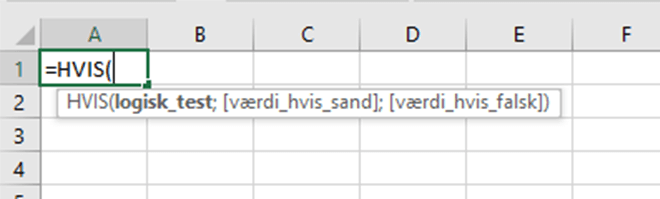
Vi kan altså se, at en Excel HVIS funktion består af:
- En logisk test (betingelsen)
- En værdi, hvis testen er sand
- En værdi, hvis testen er falsk
Lad os give et eksempel på brugen af HVIS-funktionen.
Lad os antage, at du f.eks. er salgschef i en virksomhed, hvor I sælger hårde hvidevarer. Du har en målsætning om, at medarbejderen Mogens sælger for 20.000,00 kr. i juni, hvilket du noterer i dit Excel-ark i kolonnen mål.
Når måneden er omme, får du Mogens’ salgstal, som ligger på 18.000 kr. Dette indtastes også, denne gang i kolonnen salg.
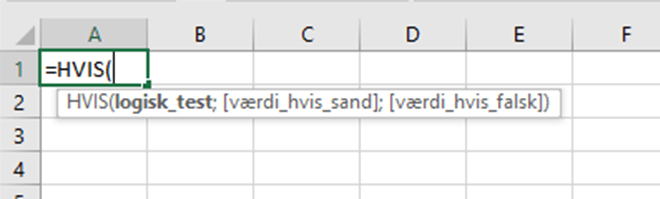
Du kan nu bruge Excel HVIS funktionen til at sammenligne den forventede værdi (mål) og den faktisk opnåede værdi (salg).
I kolonnen “Mål opnået” indtaster vi nu vores formel, der kommer til at se således ud: =HVIS(C4>B4;”Ja”;”Nej”)
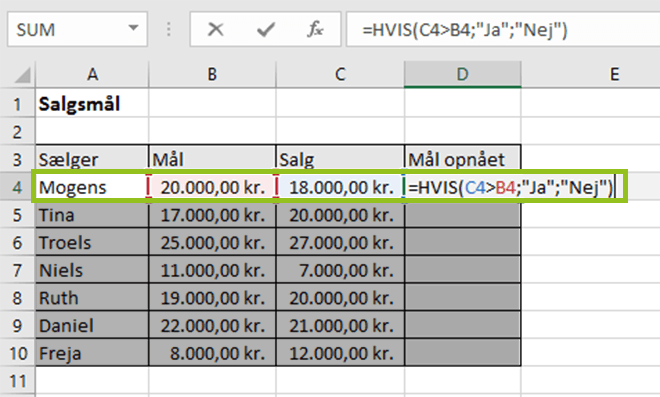
Vi starter med at indtaste =HVIS, som fortæller Excel, at det er en “HVIS funktion”, vi arbejder med. Herefter indtastes C4>B4, som fortæller Excel, at vi vil sammenligne C4 og B4 og finde ud af, om C4 er større end B4. Derefter indtastes “JA”; “NEJ”, som er de svarmuligheder, formlen kan give, alt efter om betingelsen er opnået eller ej.
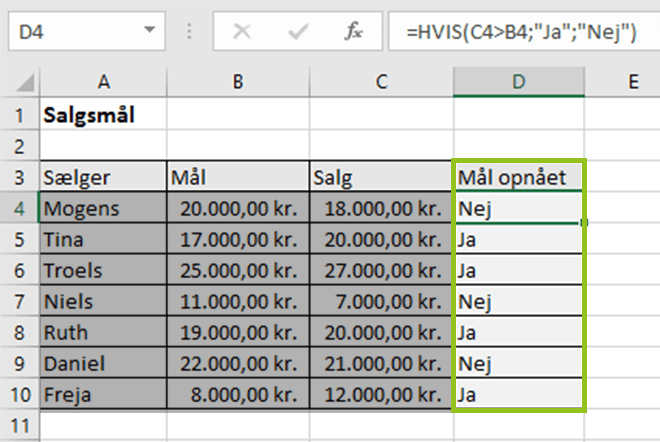
Som det ses på ovenstående billede, har Mogens ikke opnået sit salgsmål, og HVIS funktionen giver derfor resultatet “Nej”. Vi kan kopiere formlen til de andre medarbejdere, og derved få en samlet oversigt over, hvem der har opnået de individuelle salgsmål.
Salgsmål og bonus
Vi kan nu vælge at lave endnu en HVIS-funktion på baggrund af de samme tal fra før.
Denne gang vil vi beregne salgsbonus. I virksomheden opnår medarbejderne nemlig en bonus, hvis de sælger mere end målsætningen. Bonussen er på 3 % af medarbejderens opnåede salgsbeløb.
Vores HVIS-formel kommer til at se således ud:
=HVIS(C4>B4;C4*$G$4;0)
Formlen fortæller, at hvis salget er større end målet, så skal bonus beregnes ved, at salget ganges med 3 %. Men hvis salget ikke er større end målet, så skal bonus være 0.
I formlen er indsat $-tegn. Dette fortæller Excel, at det er en absolut reference. Det gør det muligt at kopiere formlen til resten af medarbejderne og fortsat henvise til cellen med 3 % bonus.
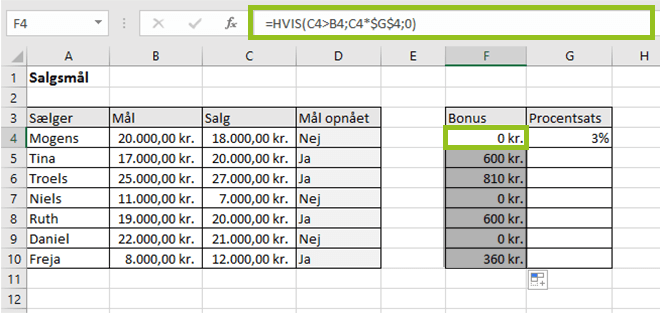
Som det ses af vores udregning på ovenstående billede, opnår Mogens 0,00 kr. i bonus, mens blandt andet hans kollega Tina opnår 600,00 kr. i bonus.
Excel HVIS funktionen hjælper os her til at automatisere bonussystemet, og funktionen gør samtidig arbejdsprocessen med udregningen forenklet.
Dette er kun ét eksempel på, hvordan HVIS funktionen kan bruges. Funktionen er et godt arbejdsværktøj, hver gang du skal lave en logisk sammenligning mellem to betingelser.
Vi håber, at denne guide har kunnet hjælpe dig i dit arbejde.
Hos Kursusfabrikken har vi lavet en Miniguide til Excel: Kom godt i gang med databehandling i Excel, hvor du vil du blive præsenteret for de mest grundlæggende funktioner i programmet.
Hvis du gerne vil godt i gang med Excel, udbyder vi en række Excel kurser. Hvis du er nybegynder, har vi f.eks. et grundlæggendekursus i Excel, og til den mere øvede bruger udbyder vi ligeledes et kursus i Excel udvidet.